Создание перехватчика службы для Azure DevOps с помощью Microsoft Teams
Azure DevOps Services | Azure DevOps Server 2022 — Azure DevOps Server 2019
См. действия о проектах Azure DevOps Server (2017.2 и более поздних версий) непосредственно в канале Microsoft Teams, например:
- Обновления рабочих элементов
- Запросы на включение внесенных изменений
- Фиксации кода
- Сборки
- Развертывания и утверждения выпуска
Примечание.
Для Azure DevOps Services рекомендуется использовать следующий набор приложений, которые предлагают широкие возможности для интеграции с Microsoft Teams.
Приложение Azure Boards для Teams
Приложение Azure Boards для Microsoft Teams помогает легко создавать и отслеживать рабочие элементы из каналов Teams. Пользователи могут создавать рабочие элементы с помощью команды или использовать действия сообщения для преобразования бесед в канал в рабочие элементы. Пользователи также могут настраивать подписки и управлять ими для получения уведомлений в канале при каждом создании или обновлении рабочих элементов.
Приложение Azure Pipelines для Teams
Приложение Azure Pipelines для Microsoft Teams помогает легко отслеживать события в конвейерах. Пользователи могут настраивать подписки для завершенных сборок, выпусков, ожидающих утверждений и многое другое из приложения и получать уведомления об этих событиях в своих каналах. Пользователи также могут утвердить развертывания выпуска из своих каналов.
Приложение Azure Repos для Teams
Приложение Azure Repos для Microsoft Teams помогает легко отслеживать события в репозиториях. Пользователи могут настраивать подписки для фиксаций кода, создавать pr-обновления и многое другое из приложения и получать уведомления об этих событиях в своих каналах.
Настройка нового соединителя для Azure DevOps Server
Настройка интеграции между Azure DevOps Server и Teams — это двухэтапный процесс. Сначала настройте соединитель в Teams, а затем настройте одну или несколько подписок на перехватчик служб в проекте Azure DevOps Server.
Примечание.
Разрешения администратора проекта необходимы для создания подписок на перехватчик служб. События для конвейеров YAML не поддерживаются.
Из Teams
Чтобы перенести события из Azure DevOps в Microsoft Teams, выберите "...", многоточие или в верхней области навигации канала команды выберите Подключение or.
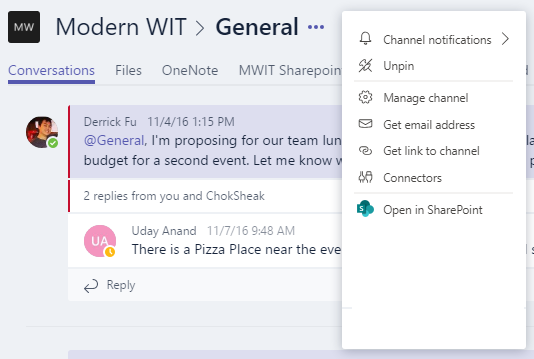
Выберите Azure DevOps из списка.
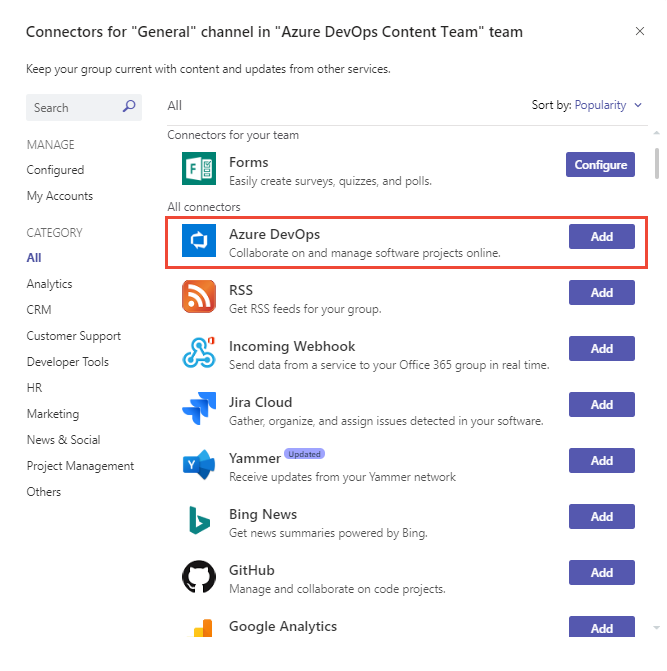
Нажмите кнопку Добавить.
Настройте соединитель.
Скопируйте созданный URL-адрес веб-перехватчика. Укажите этот URL-адрес при настройке подписок на подключение к службе в проекте Azure DevOps.
С сервера Azure DevOps
На странице проекта (
https://mycompany/tfs/[collection]/[project]) перейдите к перехватчикам служб в параметрах: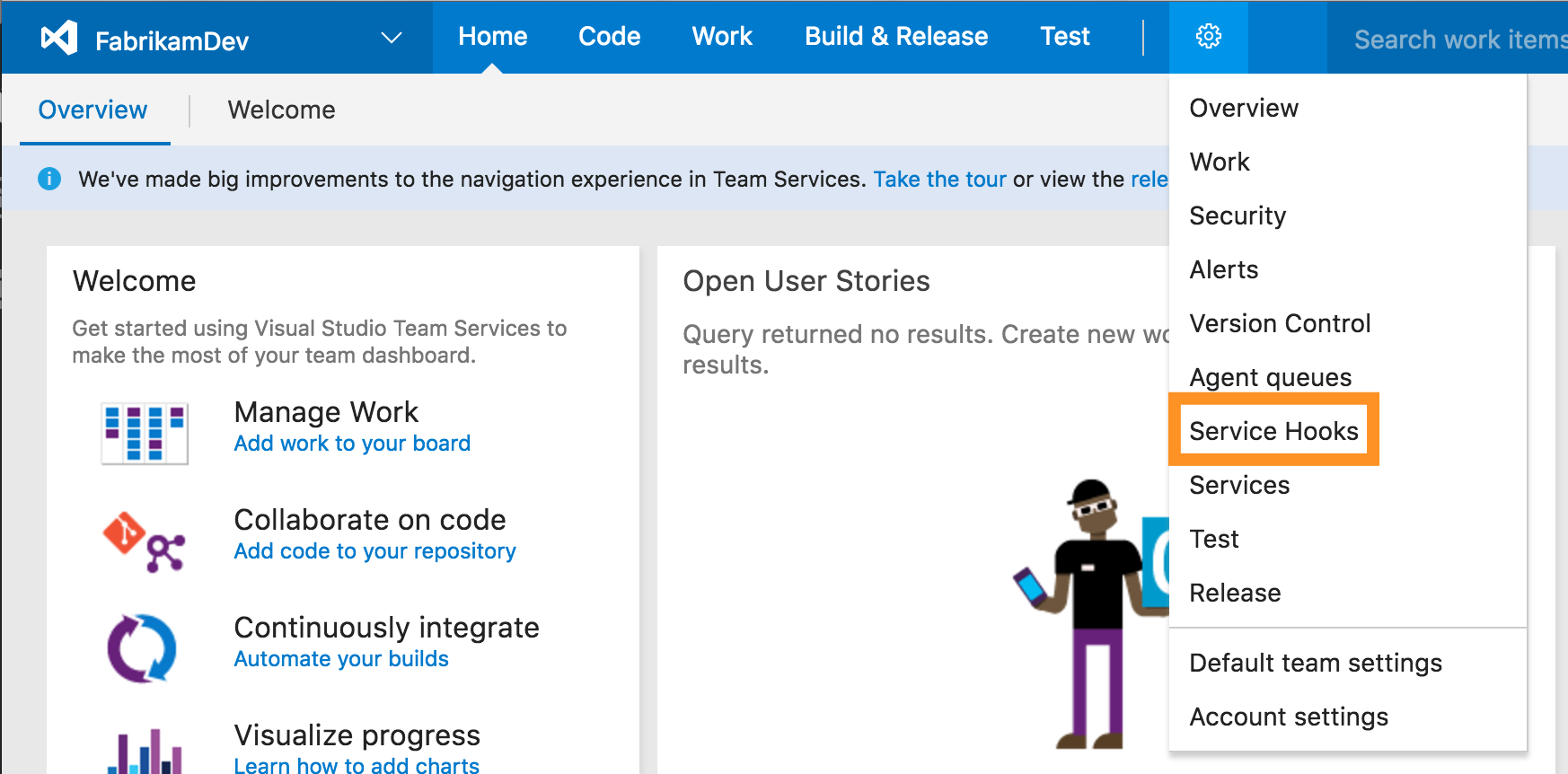
Щелкните " Создать подписку " и выберите службу Teams .
Выберите тип действия, который вы хотите просмотреть в канале Teams. Каждый из триггеров можно фильтровать определенными способами.
Например, созданный триггер по запросу на вытягивание можно фильтровать в репозитории, в котором происходит запрос на вытягивание, целевая ветвь, к которой она применяется, и члены группы, к которым требуются или приглашены для проверки запроса.
Вставьте URL-адрес веб-перехватчика на шаге конфигурации соединителя Teams и нажмите кнопку Готово.
Действие из проекта начинается в канале Teams.
Настройка вкладок Azure DevOps в Microsoft Teams
Чтобы добавить доску Kanban или панель мониторинга в Microsoft Teams, нажмите кнопку +Добавить новую вкладку в верхней части канала команды. Найдите значок веб-сайта и добавьте ссылку на доску или панель мониторинга Azure DevOps.
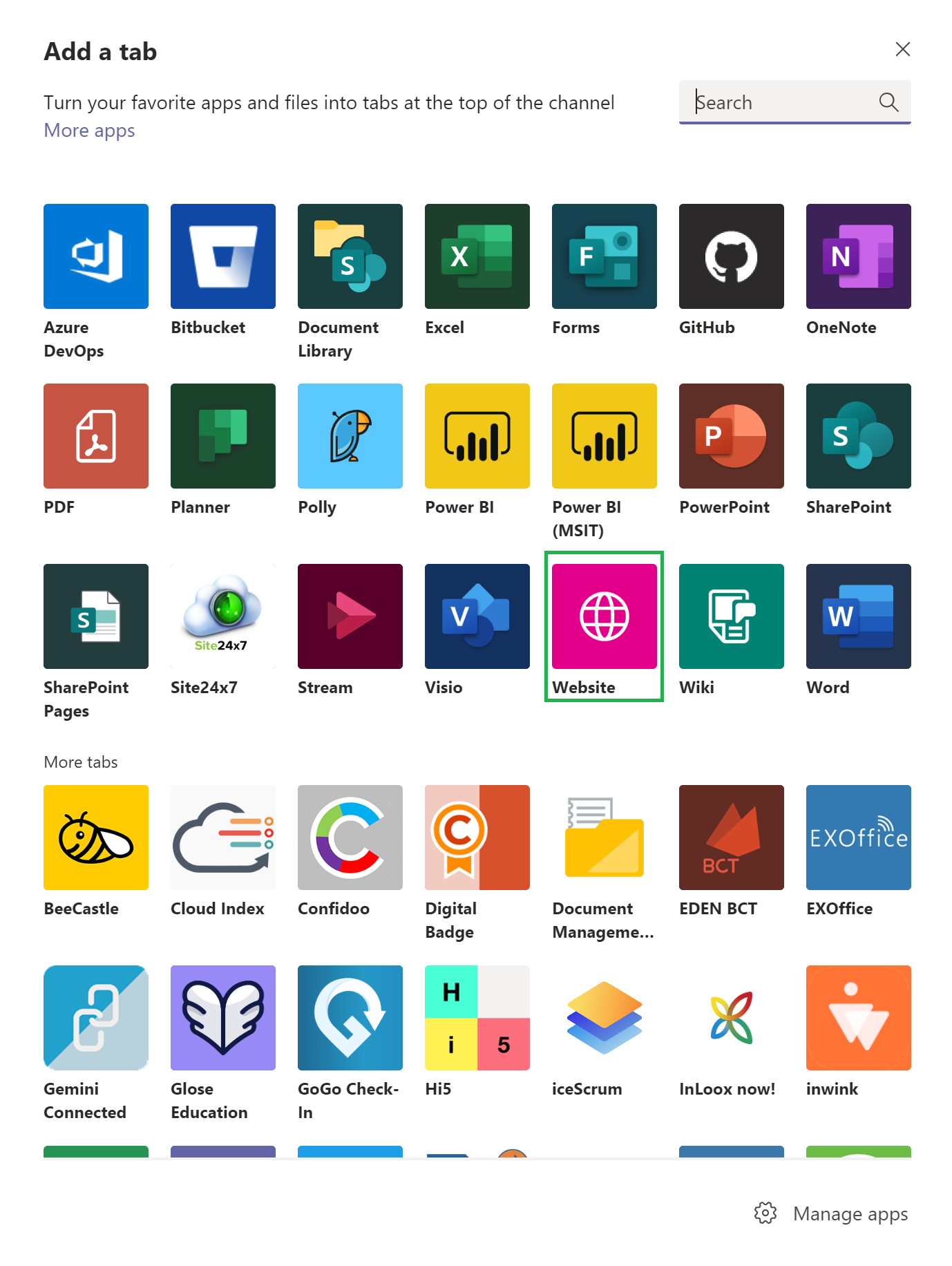
После проверки подлинности появится доска Kanban или панель мониторинга.
Часто задаваемые вопросы
Вопрос. Как получить несколько событий из проекта Azure DevOps Server, чтобы отобразиться в канале Teams?
Ответ. Создайте новую подписку для каждого типа нужного события. Например, если вы хотите увидеть сбои сборки и новые рабочие элементы в канале Teams, создайте две дополнительные подписки.
Вопрос. Почему я не вижу свою организацию при попытке подключить Microsoft Teams?
Ответ. Можно подключить только организации в том же клиенте Microsoft Entra, что и ваша учетная запись Microsoft Teams. Даже если вы используете одинаковые адреса электронной почты для Azure DevOps Services и Microsoft Teams, они могут использоваться разными арендаторами, поэтому их нельзя связать.
Создайте новый экземпляр Teams в Microsoft Entra ID, где находится Azure DevOps Services, или переместите Azure DevOps Services в Microsoft Entra ID, где находится Teams. См. раздел "Почему моя организация уже подключена к каталогу?" статьи "Доступ через Microsoft Entra: вопросы и ответы".
Обратная связь
Ожидается в ближайшее время: в течение 2024 года мы постепенно откажемся от GitHub Issues как механизма обратной связи для контента и заменим его новой системой обратной связи. Дополнительные сведения см. в разделе https://aka.ms/ContentUserFeedback.
Отправить и просмотреть отзыв по